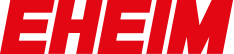TOP > ソフトウェアの手動更新方法
ソフトウェアの手動更新方法
1. お使いのデバイス(スマホ等)をインターネットに接続してください。
2. エーハイムドイツのHP (https://eheim.com/en_GB/support/downloads/) から最新のファームウェアが入ったフォルダをダウンロード(※1)してください。
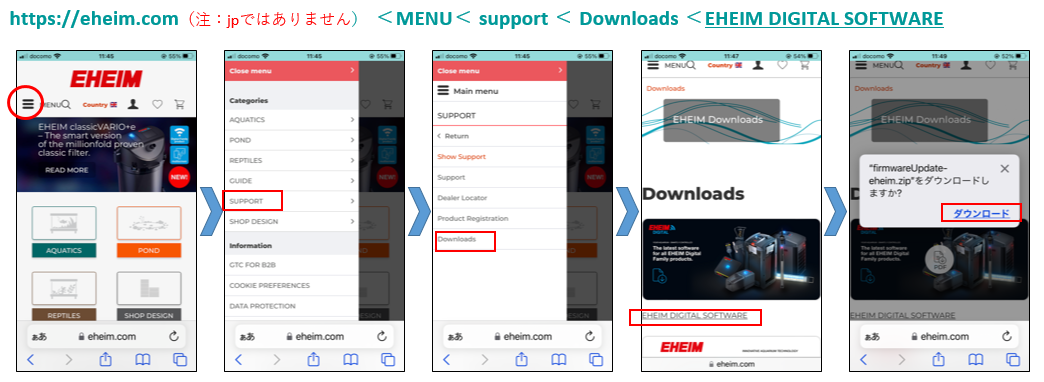
3. ダウンロードしたフォルダを解凍してください。(※1)
4. 更新したいエーハイムデジタル機器がご家庭の無線LANに接続されている場合はタッチポイントに6~8秒間、指を乗せてください。インジケーターLEDが点滅し、ネットワーク接続がリセットされます。
5. デバイスをエーハイムデジタルのWiFiに接続してください。(※2)
6. インターネットブラウザを開き、URL ”http://192.168.1.1/update を呼び出してください。
7. Firmware Update画面が開きますので、手順3で解凍したフォルダから以下を選択してください。
- ●第1世代:プロフェッショナル5e、オートフィーダープラスの場合
「firmwareUpdate(中略).eheim」(末尾の拡張子が”.eheim”のファイル) - ●第2世代:クラシックVARIO+e、リーフレックスUV+eの場合
「firmwareUpdate(中略).eheimdigital」(末尾の拡張子が”.eheimdigital”のファイル)
8. 「更新」ボタンを押してください。
9. インジケーターLEDがオレンジに点滅し、更新を開始します。青色の点灯になれば更新完了です。
10. ご購入時と同じ手順でエーハイムデジタル機器とご家庭の無線LANを接続してください。(※3)
- ※1 ダウンロードや解凍の方法は、お使いになっているデバイスの説明書などをご参照ください。
- ※2 製品の取扱説明書にある「Step1.本体無線LANとデバイスを接続する」をご参照ください。
- ※3 製品の取扱説明書にある「Step1.本体無線LANとデバイスを接続する」および「Step2.ご家庭の無線LAN経由で、フィルター本体無線LANとデバイスを接続する」をご参照ください。